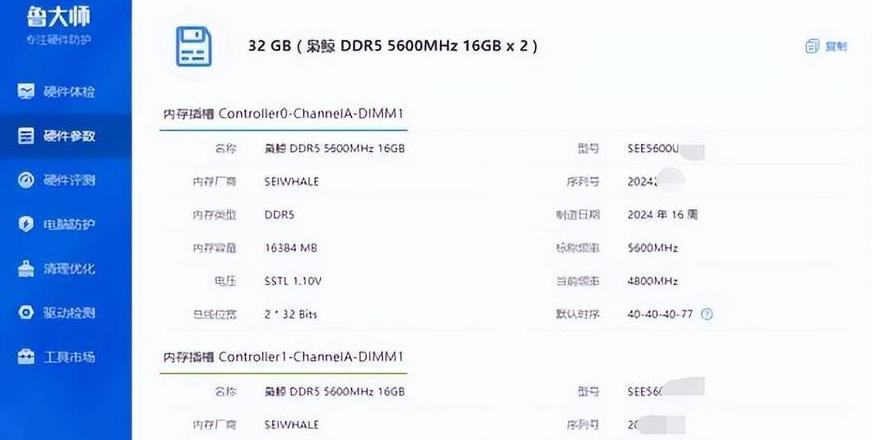华硕主板BIOS设置中VT虚拟化技术选项怎么开启?
目前在售的所有华硕单板 Intel 主板均在默认 BIOS 中启用了虚拟化。打开电脑按Del/F2进入BIOS后,按F7切换到BIOS高级模式,选择-【高级】-【CPUC配置】选项,就会看到“虚拟化”选项。
Enabled(启用) 不同BIOS版本可能有差异,请以具体主板型号为准。
怎么开启华硕的虚拟化技术呢?
要启用华硕主板的VT(虚拟化技术),需要按照以下步骤操作: 1. 进入BIOS 设置界面。开机时,按Del键或F2键(不同主板可能有不同的键)进入BIOS设置界面。
2. 寻找虚拟化选项。
进入BIOS设置界面后,使用键盘上、下、左、右键导航菜单,查找包含“Virtualization”、“Virtualization”或“VT-x”字样的选项。
它通常位于“Advanced”或“AdvancedCPPUConfiguration”等菜单中。
3. 启用虚拟化选项。
选择虚拟化选项后,使用键盘上的上下键或+/-符号更改选项的值。
将虚拟化选项的值设置为“已启用”或“已启用”。
4. 保存并退出。
按键盘上的F10键或按照BIOS菜单说明保存设置并退出BIOS界面。
注:以上步骤仅适用于华硕主板的常见配置流程。
不同的主板型号可能会有一些差异。
具体操作请参考您的主板说明书或华硕官网技术支持文档。